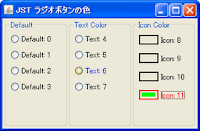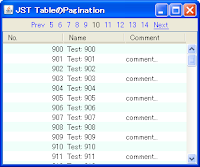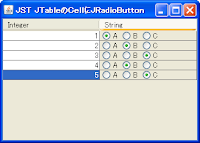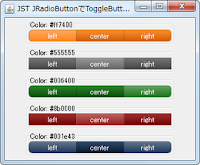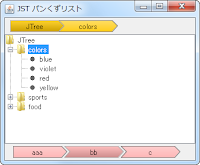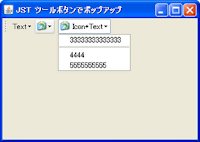JRadioButton JToggleButton ButtonGroup
Total: 4118, Today: 2, Yesterday: 2
Posted by aterai at
Last-modified:
このページでは、JToggleButton、JRadioButtonやJRadioButtonMenuItemなどButtonGroupと合わせて使用する場合が多いコンポーネントの使い方を集めて一覧にしています。
- JRadioButton JToggleButton JRadioButtonMenuItem ButtonGroup
- ↑10 ↓11
- ButtonGroup中にある選択状態のJToggleButtonをクリックして選択解除可能にする
- ButtonGroup内のボタンが選択されているかを確認する
- JToggleButtonからポップアップメニューを開く
- ButtonGroup内のJRadioButtonなどの選択をクリア
- JRadioButtonのデフォルトアイコンをサムネイルに変更する
- JScrollBarの下にスクロールロックボタンを配置する
- JPopupMenuに垂直JSliderを配置してJToggleButtonの上部に表示する
- Enum定数を選択するJRadioButtonのButtonGroupやJComboBoxを作成する
- JRadioButtonのテキスト開始位置が垂直配置したJLabelと揃うよう配置する
- JCheckBoxとJRadioButtonのチェックアイコン背景色を変更する
- JToggleButton内に選択状態を同期したJRadioButtonを描画する
- JToggleButtonが選択状態のときチェックアイコンを表示する
JRadioButton JToggleButton JRadioButtonMenuItem ButtonGroup
JRadioButtonの文字色を変更
JRadioButtonの文字色を変更
JRadioButtonの状態の変化に応じて、その文字色やアイコンを変更します。
CardLayoutを使ってJTabbedPane風のコンポーネントを作成
CardLayoutを使ってJTabbedPane風のコンポーネントを作成
CardLayoutとJRadioButtonやJTableHeaderを組み合わせてJTabbedPane風のコンポーネントを作成します。
RowFilterでJTableのページ分割
RowFilterでJTableのページ分割
JDK 6で導入されたRowFilterを使って、JTableの行をPagination風に分割して表示します。
JTableのセル中にJRadioButtonを配置
JTableのセル中にJRadioButtonを配置
JTableのセル中に複数のJRadioButtonを配置します。
JTableのセルにJRadioButton
JTableのセルにJRadioButton
JTableのセルにJRadioButtonを配置し、全体で一つだけ選択できるように設定します。
JRadioButtonを使ってToggleButtonBarを作成
JRadioButtonを使ってToggleButtonBarを作成
JRadioButtonのアイコンを変更して、ToggleButtonBarを作成します。
FlowLayoutでボタンを重ねてパンくずリストを作成する
FlowLayoutでボタンを重ねてパンくずリストを作成する
FlowLayoutの水平間隔をマイナスにして、JRadioButtonを重ねて表示し、パンくずリスト風のコンポーネントを作成します。
JLayerで隣接する別コンポーネント上に縁を描画
JLayerで隣接する別コンポーネント上に縁を描画
JLayerを使用して隣接する別コンポーネント上にも縁や影を描画します。
JToggleButtonをFlowLayoutで重ねて表示する
JToggleButtonをFlowLayoutで重ねて表示する
ボタンテキストが左揃えの非矩形JToggleButtonをFlowLayoutを使って任意の幅だけ重ねて配置します。
ButtonGroup内で最初にフォーカスを取得するJRadioButtonを変更する
ButtonGroup内で最初にフォーカスを取得するJRadioButtonを変更する
Tabキーによるフォーカス移動が発生した場合、ButtonGroup内で現在選択されているJRadioButtonにフォーカスが移動するよう設定します。
↑10 ↓11
ButtonGroup中にある選択状態のJToggleButtonをクリックして選択解除可能にする
ButtonGroup中にある選択状態のJToggleButtonをクリックして選択解除可能にする
ButtonGroup中にある選択状態のJToggleButtonをもう一度クリックすることで、その選択を解除できるように設定します。
ButtonGroup内のボタンが選択されているかを確認する
ButtonGroup内のボタンが選択されているかを確認する
ButtonGroup内のボタンが1つも選択されていない状態かどうかを確認します。
JToggleButtonからポップアップメニューを開く
JToggleButtonからポップアップメニューを開く
クリックするとポップアップメニューを表示するJToggleButtonを作成し、これをツールバーに追加します。
ButtonGroup内のJRadioButtonなどの選択をクリア
ButtonGroup内のJRadioButtonなどの選択をクリア
JDK 6で追加された機能を使用して、ButtonGroup内の選択をクリアします。
JRadioButtonのデフォルトアイコンをサムネイルに変更する
JRadioButtonのデフォルトアイコンをサムネイルに変更する
JRadioButtonのデフォルトラジオボタンを画像のサムネイル、選択状態ボタンをそのサムネイル上にフチを描画したアイコンに変更します。
JScrollBarの下にスクロールロックボタンを配置する
JScrollBarの下にスクロールロックボタンを配置する
JScrollPaneから取得した垂直JScrollBarとそれらのスクロールをロックするためのJToggleButtonを別パネルに配置します。
JPopupMenuに垂直JSliderを配置してJToggleButtonの上部に表示する
JPopupMenuに垂直JSliderを配置してJToggleButtonの上部に表示する
JPopupMenuに垂直JSliderを配置し、JToggleButtonに設定したJToolTipを表示するときにその上部に重ねて表示します。
Enum定数を選択するJRadioButtonのButtonGroupやJComboBoxを作成する
Enum定数を選択するJRadioButtonのButtonGroupやJComboBoxを作成する
Enum定数の一覧からJRadioButtonのButtonGroupやJComboBox、JSpinnerなどの選択コンポーネントを作成し、指定したenum定数を取得します。
JRadioButtonのテキスト開始位置が垂直配置したJLabelと揃うよう配置する
JRadioButtonのテキスト開始位置が垂直配置したJLabelと揃うよう配置する
JRadioButtonやJCheckBoxの選択アイコンを除いたテキスト先頭が垂直配置したJLabelのテキスト先頭と揃うよう配置します。
JCheckBoxとJRadioButtonのチェックアイコン背景色を変更する
JCheckBoxとJRadioButtonのチェックアイコン背景色を変更する
JCheckBoxとJRadioButtonのチェックアイコン内部の描画に使用するインテリア背景色などを変更します。
JToggleButton内に選択状態を同期したJRadioButtonを描画する
JToggleButton内に選択状態を同期したJRadioButtonを描画する
JTobbleButton内に選択状態を同期したJRadioButtonと複数行テキストを描画してRadioCardを作成します。
JToggleButtonが選択状態のときチェックアイコンを表示する
JToggleButtonが選択状態のときチェックアイコンを表示する
JToggleButtonが選択状態の場合はチェックアイコンを表示し、非選択状態の場合はサイズが0のアイコンを設定して非表示にします。